Coreldraw设计应用之邮票打造 上
来源:sc115.com | 275 次浏览 | 2011-06-28
标签: CorelDRAW 综合教程 Coreldraw设计应用之邮票制作 上 CorelDraw综合教程
制作邮票关键在于如何制作邮票的齿状效果。记得在Photoshop中制作邮票主要是先用自定义间隔较大的笔刷,用它去对邮票边缘路径描边做出,作为矢量软件的Coreldraw,又该如何做出呢?

制作步骤:
1、打开Coreldraw10,按“Ctrl+N”新建一个文件。
从标尺上拖出4条辅助线,所围成的大小就是邮票的基本大小。(图1)
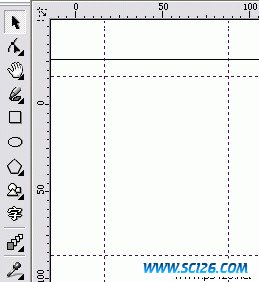
如果要精确调整辅助线的位置,右击标尺,从右键菜单中选择“Guidlines Setup”,可以在对话框中准确地设置,如图2。要注意,辅助线的坐标数值是相对于标尺上零点的位置而言。
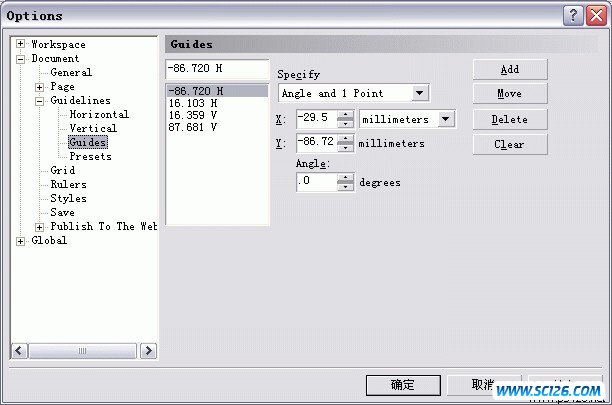
2、单击以打开属性栏上“Snap Objects”和“Snap Guidlines”按钮。(图3)
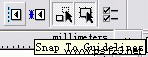
绘制一个矩形,利用已经打开的对齐功能,使矩形四个角点分别和四条辅助线的交点重合。
同样,选择“椭圆”工具,按住shift和Ctrl键,以矩形左上角点为圆心,视矩形的长宽,绘制一个适当大小的圆,要保证圆心在矩形左上角点上。(图4)
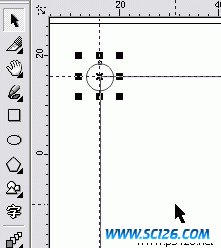
需要注意的是,因为将来要将利用圆修建出齿状效果,所以圆的大小直接影响到邮票效果的好坏,因此此圆不可随便乱画,呵呵。
3、按住Ctrl键,向下移动刚绘制的小圆,其圆心会自动和矩形左下角点重合,此时按下鼠标右键复制它。用同样的方法绘制另外两个小圆,使它们的圆心分别在矩形右上和右下两个角点上。(图5)
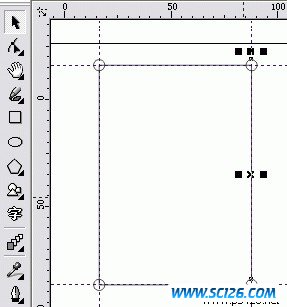
搜索: CorelDRAW 综合教程 Coreldraw设计应用之邮票制作 上 CorelDraw综合教程
- 上一篇: 用Coreldraw打造晶莹剔透苹果风格按钮 下
- 下一篇: CorelDRAW创建啫喱文字--05
 行业信息研究分析PPT模板
行业信息研究分析PPT模板 时尚设计商务演示PPT模板
时尚设计商务演示PPT模板 商业科技PPT幻灯片模板
商业科技PPT幻灯片模板 纪念辛亥革命PPT动态模板
纪念辛亥革命PPT动态模板 舞台帷幕背景PPT模板
舞台帷幕背景PPT模板 彩色弧线背景PPT模板
彩色弧线背景PPT模板 湛蓝情深PPT背景模板
湛蓝情深PPT背景模板 金色秋收麦田PPT模板
金色秋收麦田PPT模板 坦克军事战争PPT模板
坦克军事战争PPT模板